Steam güverte, PC benzeri özellikleri sayesinde sadece modern oyunları kolaylıkla işlemekle kalmayıp aynı zamanda retro oyun için mükemmel bir platform görevi gören çok yönlü bir cihazdır. EMUDECK ile, bu Steam desteğinizi klasik Game Boy oyunları oynamak için bir güç merkezine dönüştürebilir ve kendinizi bu zamansız başlıkların cazibesine ve nostaljisine daldırabilirsiniz.
Yaşlarına rağmen, Game Boy oyunları, orijinal elden taşınır renk paletinin kısıtlamaları dahilinde çalışan geliştiricilerin yaratıcılığını ve özveri gösteren birçok oyuncunun kalbinde özel bir yer tutuyor. Bu kılavuz, Emudeck'i kurma ve buhar güvertenizde Game Boy oyunları çalıştırma sürecinde size yol gösterecektir.
13 Ocak 2024, Michael Llewellyn tarafından güncellendi: Game Boy oyunları çok fazla güç talep etmese de, buhar güvertesinde mükemmel bir öykünme deneyimi elde etmek, Decky Loader ve elektrik aletleri eklentisini takmayı içerir. Bu araçlar, SMT'ler ve daha fazlası gibi performans ayarlarına ince ayar yapmanıza olanak tanır. Bu kılavuz, bir buhar güvertesi güncellemesinden sonra Decky Loader'ı geri yükleme talimatlarının yanı sıra delinme yükleyicisi ve elektrikli aletlerin yüklenmesi için ayrıntılı adımlar eklenecek şekilde güncellenmiştir.
Emudeck'i yüklemeden önce
 Game Boy Emulation dünyasına dalmadan önce, aşağıdaki temellere sahip olduğunuzdan emin olun:
Game Boy Emulation dünyasına dalmadan önce, aşağıdaki temellere sahip olduğunuzdan emin olun:
- Tamamen yüklü bir buhar güvertesi.
- Oyunları ve emülatörleri saklamak için bir A2 MicroSD kartı.
- Yasal olarak sahip olunan Game Boy Roms.
- Daha kolay gezinme ve dosya aktarımı için bir Bluetooth veya kablolu klavye ve fare.
Geliştirici modunu değiştir
Buharlı güvertenizi emudeck kurulumuna hazırlamak için:
- Buhar düğmesine basın.
- Sistem menüsüne gidin ve geliştirici modunu etkinleştirin.
- Geliştirici menüsünü açın ve CEF hata ayıklamasını açın.
- Güç seçeneğine erişin ve masaüstü moduna geçin.
Emudeck'i masaüstü moduna indirin
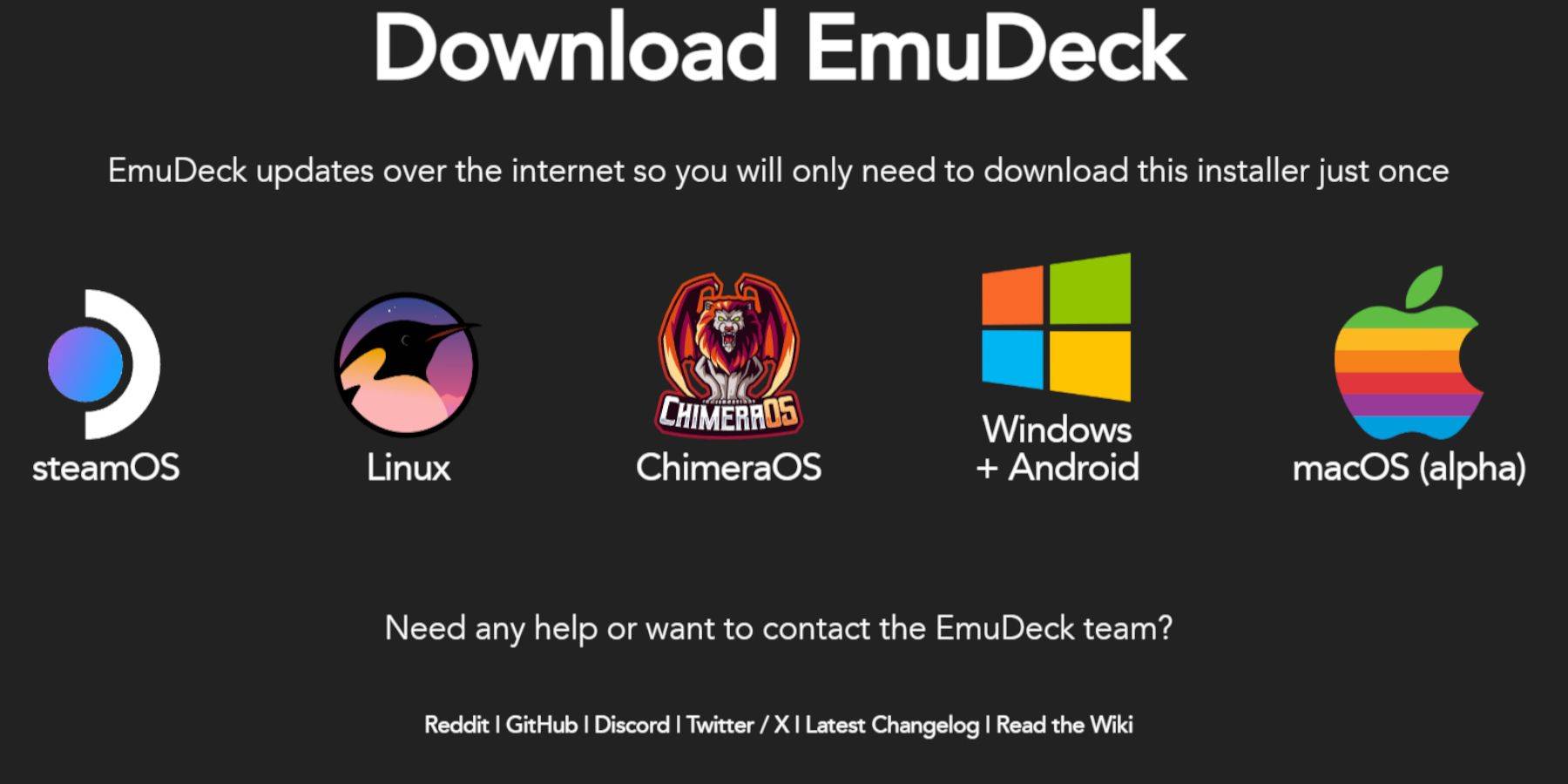 Masaüstü moduna girdikten sonra klavyenizi ve farenizi bağlayın ve şu adımları izleyin:
Masaüstü moduna girdikten sonra klavyenizi ve farenizi bağlayın ve şu adımları izleyin:
- DuckDuckgo veya Mozilla Firefox gibi bir tarayıcı açın ve Emudeck web sitesine gidin.
- Sayfanın sağ üst kısmındaki İndir'i tıklayın, Steam işletim sistemini seçin ve ardından ücretsiz indirin .
- Önerilen ayarları ve ardından özel yüklemeyi seçin.
- Emudeck menüsünde birincil SD kart görüntüsünü seçin.
- Tüm emülatörleri kurmayı veya Retroarch , Emülasyon İstasyonu ve Steam ROM Manager'ı seçmeyi seçebilirsiniz, ardından Devam'ı tıklayın.
- Otomatik Kaydet'i etkinleştirin.
- Sonraki ekranları atlayın ve kurulumu tamamlamak için Bitiş'i tıklayın.
Hızlı Ayarlar
- Emudeck programını başlatın ve hızlı ayarlara gidin.
- Otomatik , denetleyici düzeni eşleşmesini , çerçeveyi , Nintendo Classic AR'yi ve LCD el tiplerini etkinleştirin.
Buhar güvertesine Game Boy Oyunları Ekleme
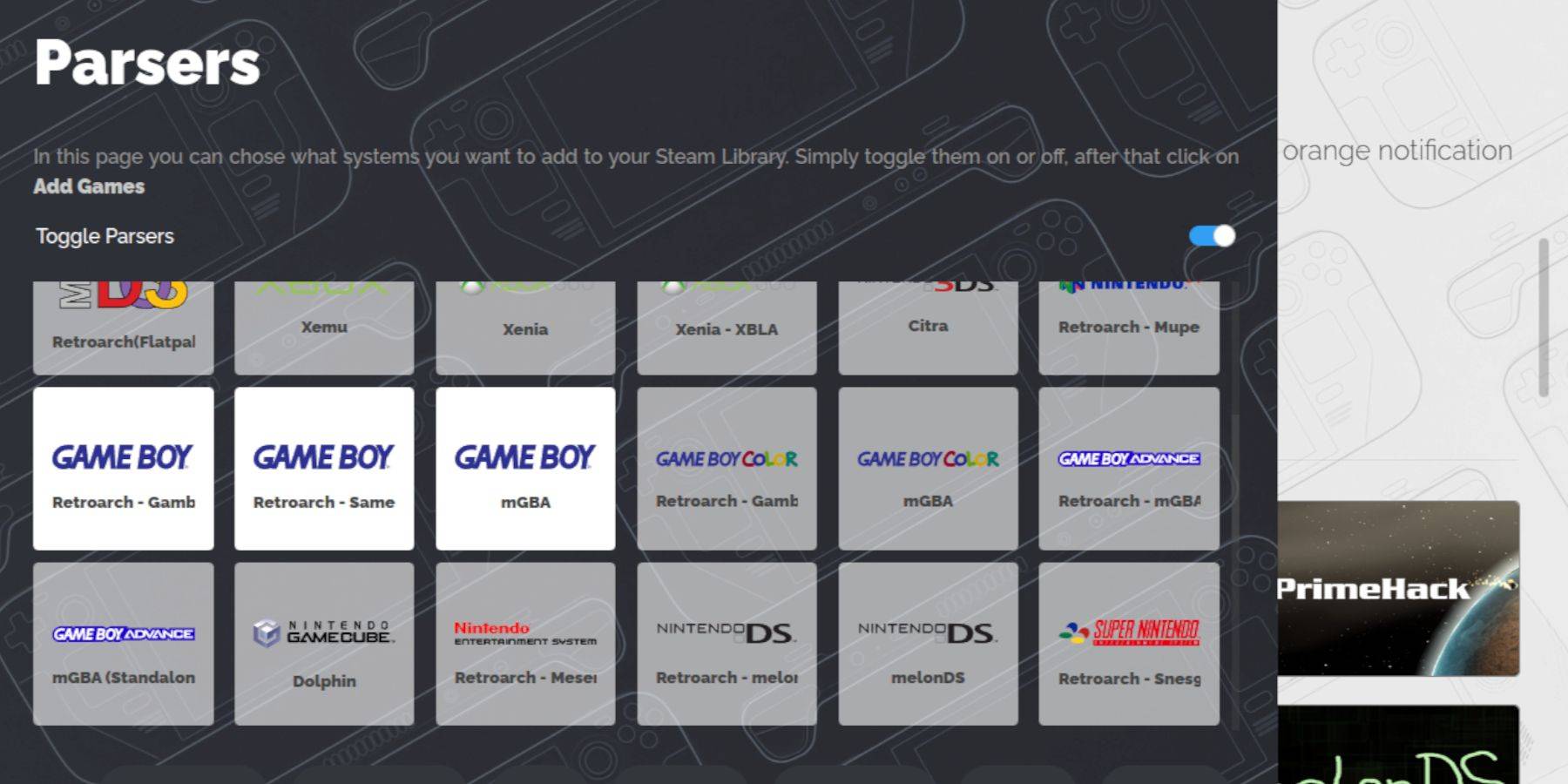 EMUDECK kurulduğunda, Game Boy Oyunlarınızı ekleme zamanı:
EMUDECK kurulduğunda, Game Boy Oyunlarınızı ekleme zamanı:
- Dosyalarınıza erişmek için Dolphin Dosya Yöneticisi'ni kullanın.
- Çıkarılabilir cihazlar altında birincil olarak gidin.
- Emülasyon klasörünü, ardından ROM'ları açın ve GB klasörünü bulun.
- ROM'larınızın doğru adlandırıldığından emin olun (doğru dosya uzantısı için aşağıdaki tabloya bakın).
- Game Boy dosyalarınızı GB klasörüne aktarın.
.GB
Steam Rom Yöneticisi
Oyunlarınız doğru klasördeyken:
- Emudeck programını yeniden açın ve sol panelde Steam ROM Yöneticisi'ni tıklayın.
- Steam istemcisini kapatmak için Evet'i seçin, ardından İleri'yi tıklayın.
- Parsers ekranında, ayrıştırıcıları kapatın.
- Üç Game Boy sekmesine tıklayın ve Oyun Ekle'yi seçin.
- Steam ROM yöneticisi oyunları ve kapak sanatlarını eklemeyi bitirdikten sonra, Steam to Sure'a tıklayın.
- "Girişleri Ekleme/Çıkarma" bildirimini bekleyin, ardından Steam ROM yöneticisini kapatın ve oyun moduna dönün.
Buhar güvertesinde Game Boy Oyunları Oynamak
Oyunlarınız şimdi Steam Güverte Kütüphanesi'nde kolayca oynayabilirsiniz:
- Buhar düğmesine basın.
- Kütüphaneyi açın.
- Koleksiyonlar sekmesine gidin.
- Listeden bir Game Boy oyunu seçin ve oyuna basın.
Oyunun renklerini özelleştirin
Bazı Game Boy oyunları, Retroarch'ta ayarlanabilen renk seçeneklerini destekleyin:
- Bir Game Boy oyunu başlat.
- Retroarch menüsünü açmak için Seç düğmesine (sol analog çubuğun üstünde iki kare) ve Y düğmesine basın.
- Temel seçeneklere ve ardından GB renklendirmeye gidin.
- Klasik tek renkli görünüm için otomatik olarak renk veya kapalı etkinleştirin.
Game Boy Oyunları için Emülasyon İstasyonunu Kullanma
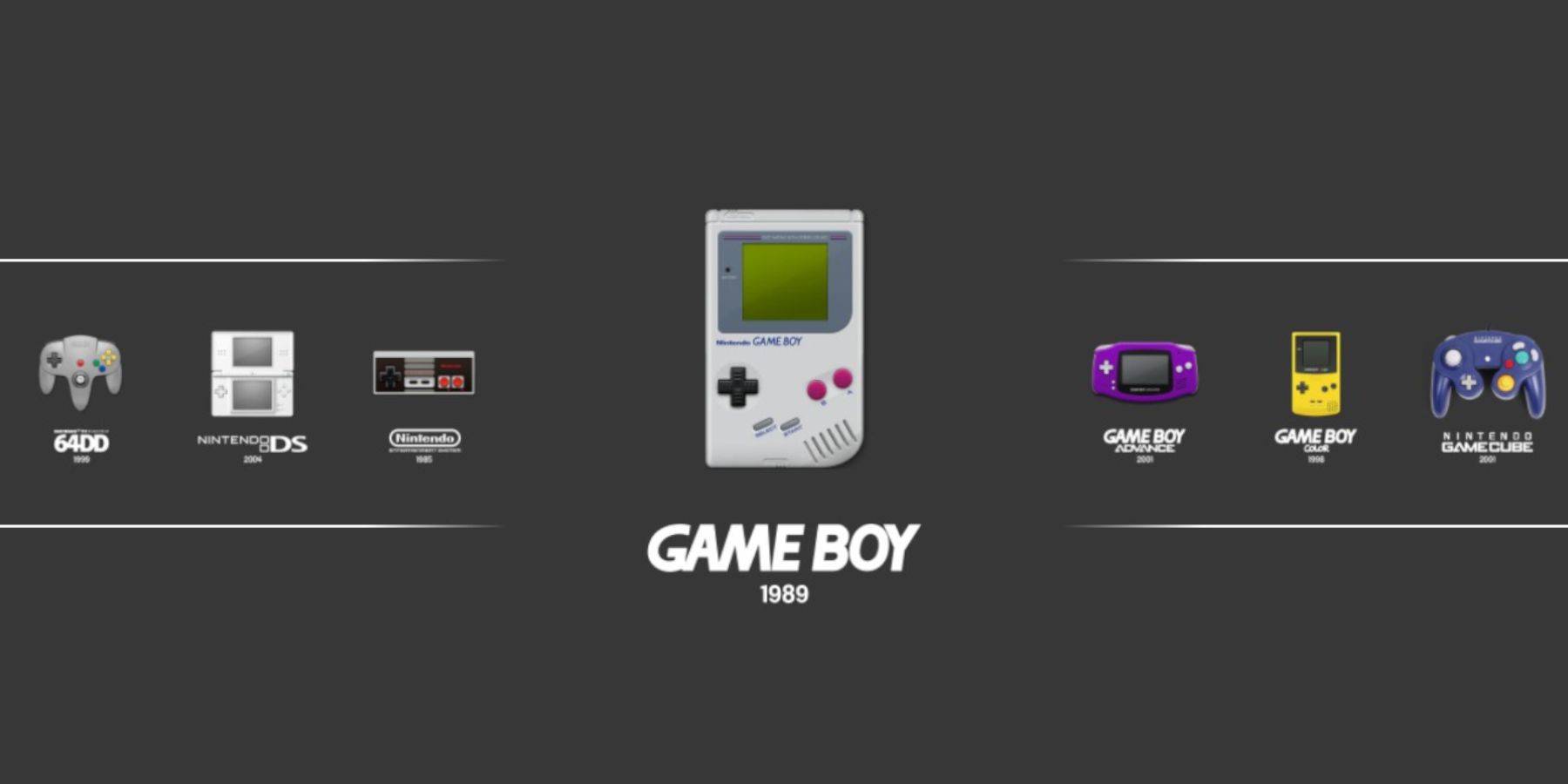 Game Boy Oyunlarını doğrudan Steam Kütüphanesi'nden başlatabilirsiniz, ancak Emülasyon İstasyonu bir alternatif sunar:
Game Boy Oyunlarını doğrudan Steam Kütüphanesi'nden başlatabilirsiniz, ancak Emülasyon İstasyonu bir alternatif sunar:
- Buhar düğmesine basın.
- Kütüphaneyi açın.
- Koleksiyonlar sekmesine gidin ve emülatörleri seçin.
- Emülasyon istasyonunu seçin ve oyuna basın.
- Game Boy simgesine gidin ve oyunlarınızı başlatmak için A'ya basın.
- Retroarch menüsüne burada Select ve Y kullanılarak da erişilebilir.
Buhar güvertesine Decky Loader'ı takın
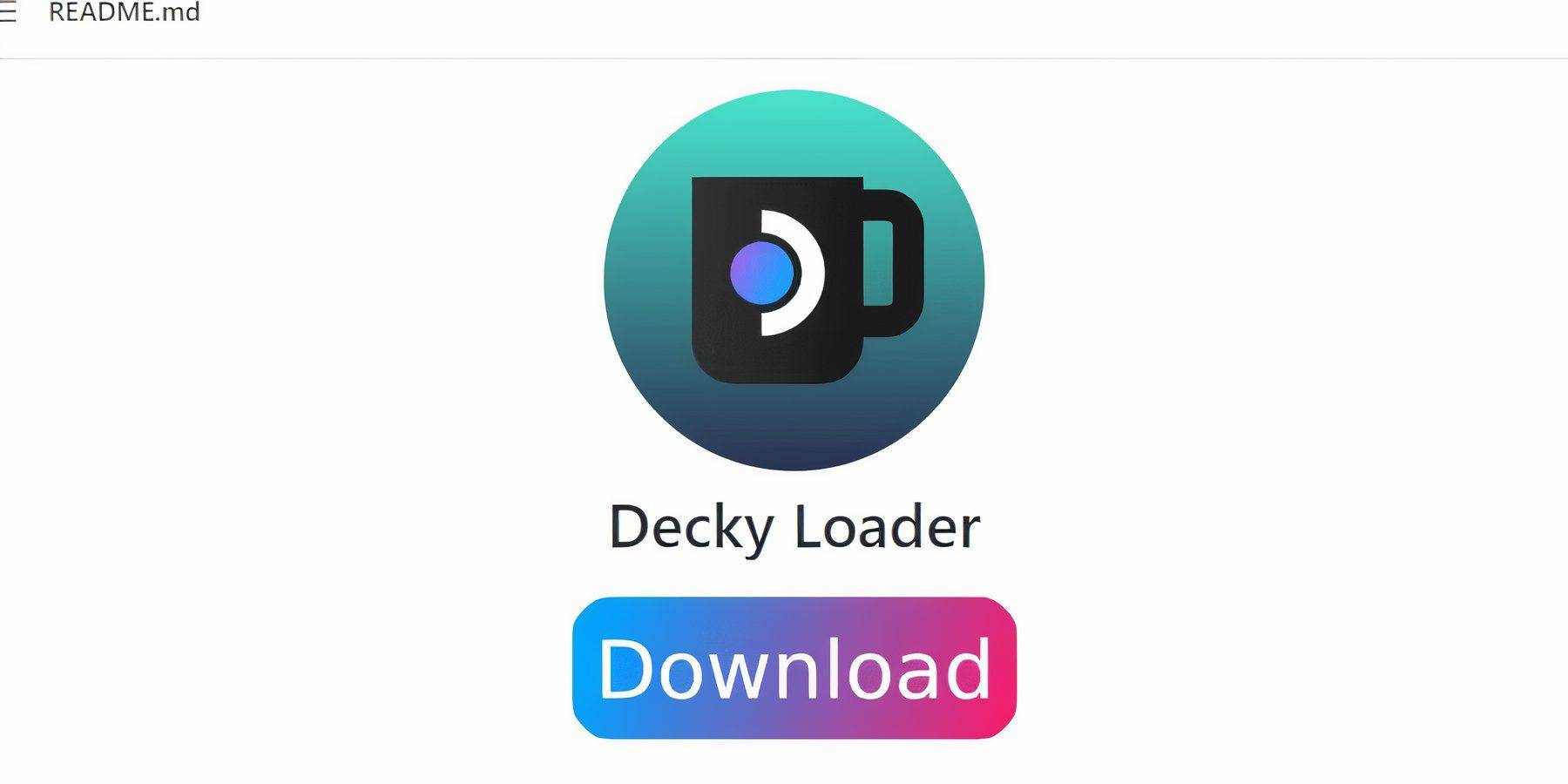 Game Boy Oyunlarınızın performansını optimize etmek için Decky Loader ve Güç Alımları eklentisini yükleyin:
Game Boy Oyunlarınızın performansını optimize etmek için Decky Loader ve Güç Alımları eklentisini yükleyin:
- Oyun modunda Steam düğmesine basın, güç menüsüne erişin ve masaüstü moduna geçin.
- Bir web tarayıcısı açın ve Decky Loader için GitHub sayfasını ziyaret edin.
- İndirmeyi başlatmak için indir simgesini tıklayın.
- İndirildikten sonra, başlatıcıyı çift tıklayın ve önerilen yüklemeyi seçin.
- Kurulumdan sonra, buhar güvertenizi oyun modunda yeniden başlatın.
Elektrikli aletler eklentisini yükleme
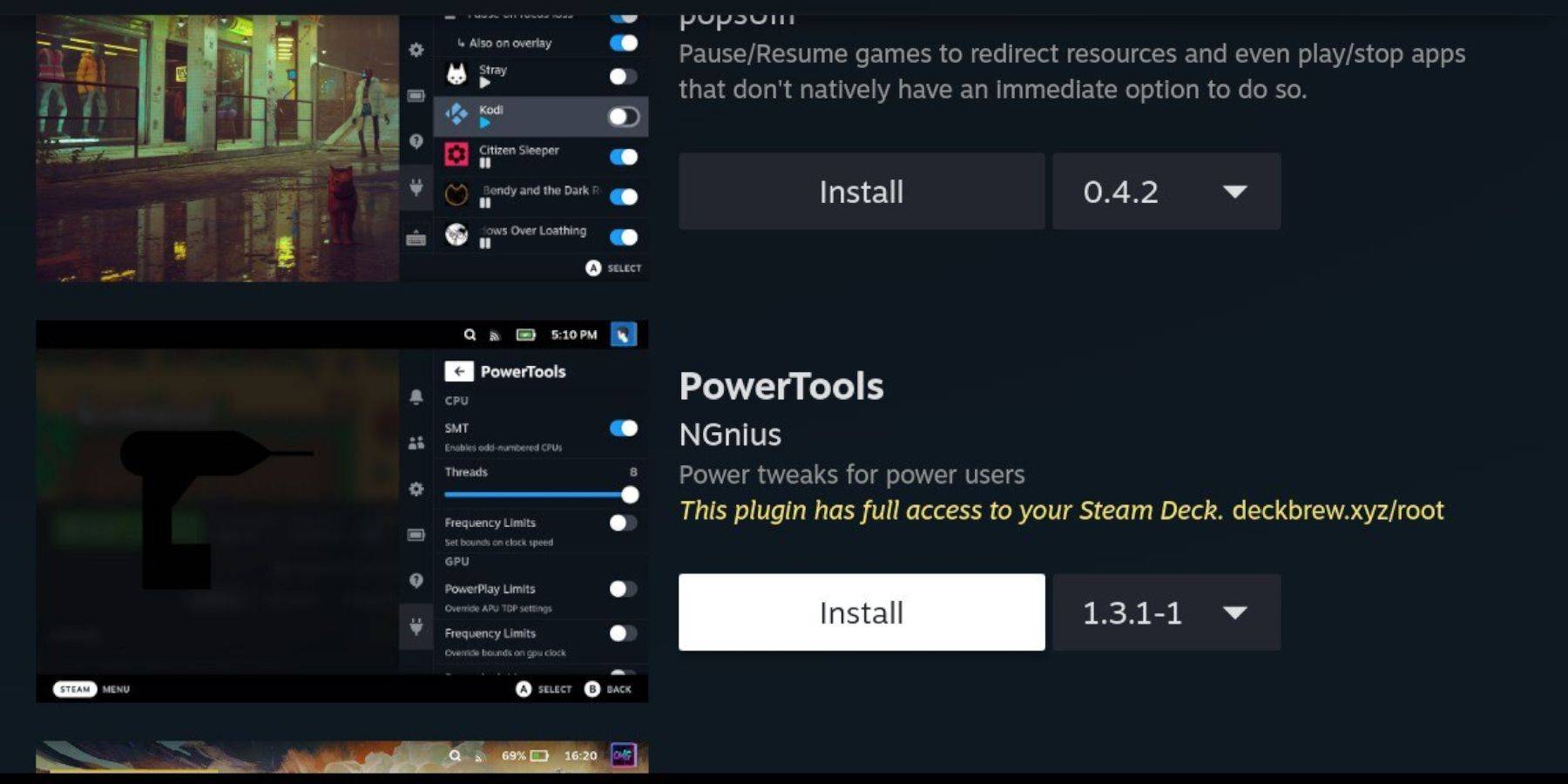 Elektrikli Alımlar eklentisini yükleyerek oyun deneyiminizi geliştirin:
Elektrikli Alımlar eklentisini yükleyerek oyun deneyiminizi geliştirin:
- Oyun modunda, Hızlı Erişim menüsüne (QAM) erişin ve yan menünün altındaki yeni eklenti simgesini seçin.
- Decky mağazasına girmek için ayarlar çarkının yanındaki mağaza simgesini tıklayın.
- Elektrikli aletler eklentisini arayın ve yükleyin.
Taklitli oyunlar için elektrik aletleri ayarları
- Kütüphaneden veya saha dışı listeden bir Game Boy oyunu başlatın.
- Qam üzerinden elektrikli aletler menüsüne erişin.
- SMT'leri kapat'ı seçin.
- İplikler kaydırıcısını 4'e ayarlayın.
- Performans menüsüne QAM üzerinden erişin, Advance Görünümü Etkinleştir ve manuel GPU saat kontrolünü açın.
- GPU saat frekansını 1200 olarak ayarlayın.
- Her oyun için özelleştirilmiş ayarları kaydetmek için oyun başına etkinleştir.
Buharlı Güverte Güncellemesinden Sonra Decky Loader'ı Geri Doldurma
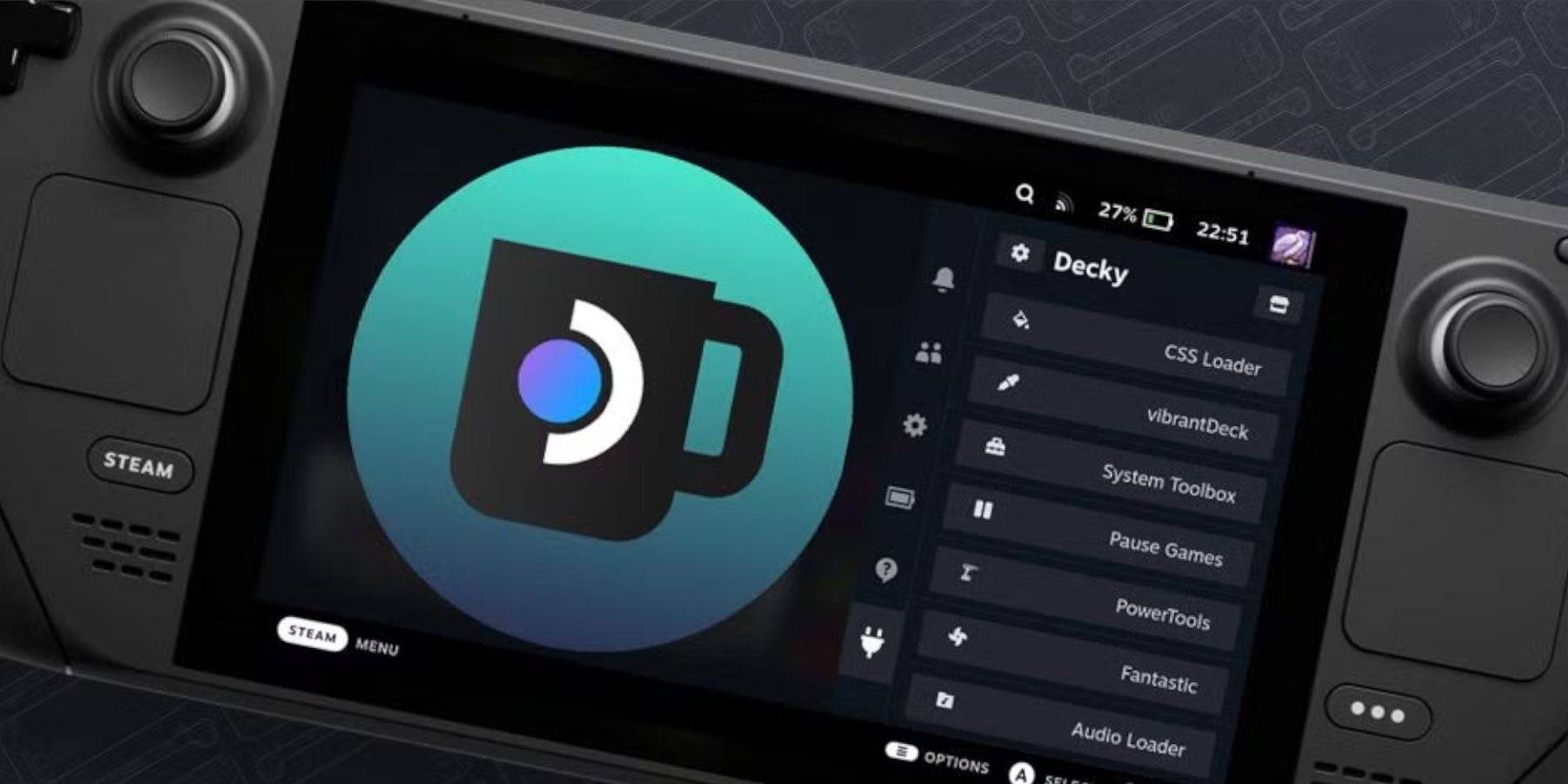 Steam destesi güncellemeleri bazen Decky Loader gibi üçüncü taraf uygulamaları kırabilir. İşte nasıl geri yükleneceğiniz:
Steam destesi güncellemeleri bazen Decky Loader gibi üçüncü taraf uygulamaları kırabilir. İşte nasıl geri yükleneceğiniz:
- Steam düğmesi ve güç menüsü aracılığıyla masaüstü moduna geçin.
- Bir tarayıcı başlatın ve Decky Loader GitHub sayfasına dönün.
- Uygulamayı tekrar indirin ve açmadan yürütmeyi seçin.
- İstendiğinde sözde şifrenizi girin, gerekirse bir tane oluşturun.
- Buhar güvertenizi oyun modunda yeniden başlatın.
- Uygulamanızın, ayarlarınızın ve eklentilerinizin geri yüklendiğinden emin olmak için qam üzerinden Decky Loader'a erişin.
Bu adımları izleyerek, optimize edilmiş ayarlarla buhar güvertenizdeki Game Boy oyunlarının tadını çıkararak daha büyük ekranından ve güçlü özelliklerinden en iyi şekilde yararlanabileceksiniz.
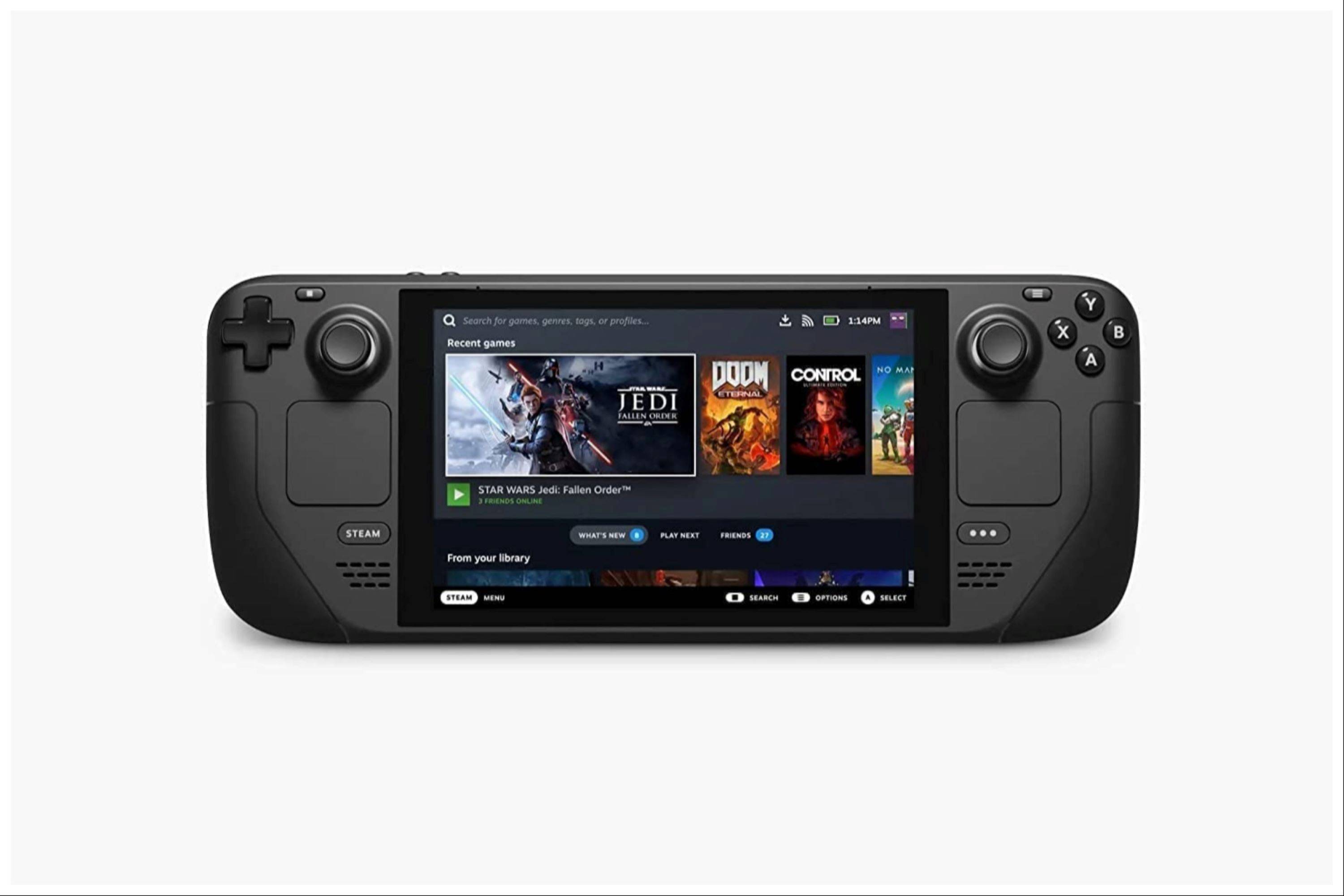 Değerlendirme şimdi yorumunuz kaydedilmedi
Değerlendirme şimdi yorumunuz kaydedilmedi
















